win10怎么默认搜狗输入法设置|win10默认搜狗输入法的设置方法
发布时间:2018-03-04 17:42:30 浏览数: 小编:jiwei
很多升级win10用户的朋友都对win10自带的拼音输入法不是很满意,因此希望将搜狗输入法设置为默认输入法。下面小编就教大家win10默认搜狗输入法的设置方法。
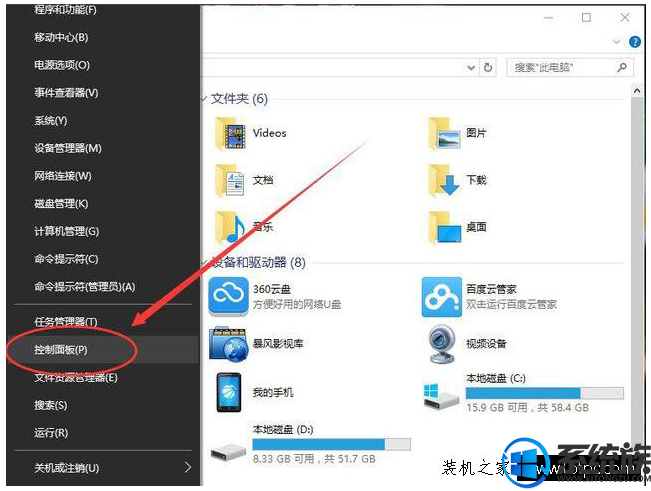
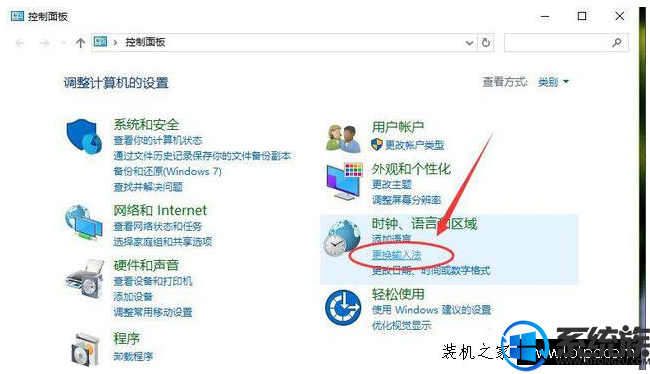
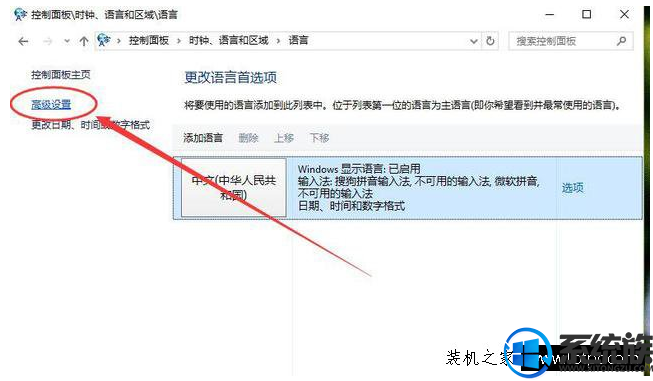
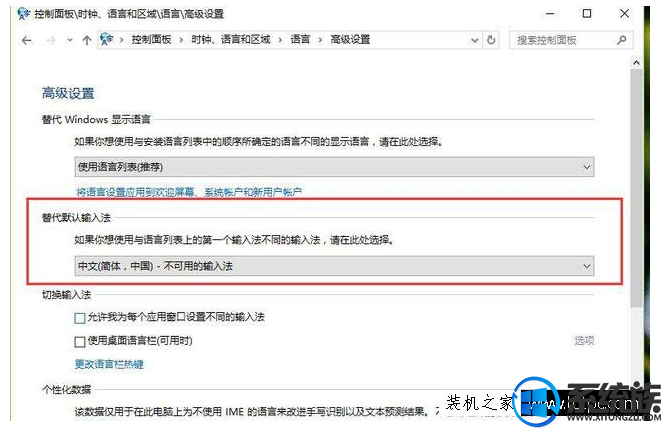
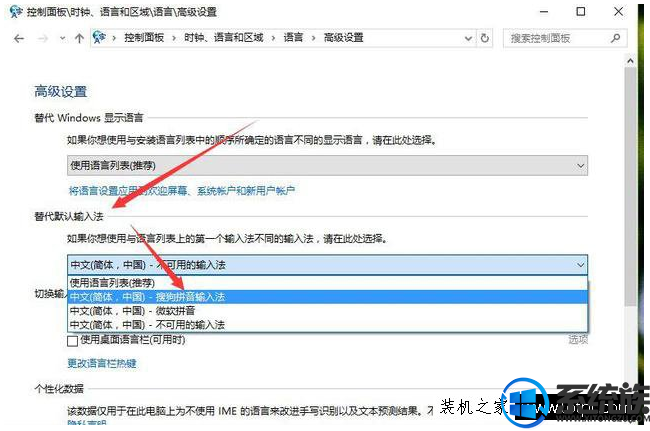
1、我们点击桌面左下角的“开始菜单”图标,在弹出的菜单选项框中找到“控制面板”选项并点击,如下图所示:
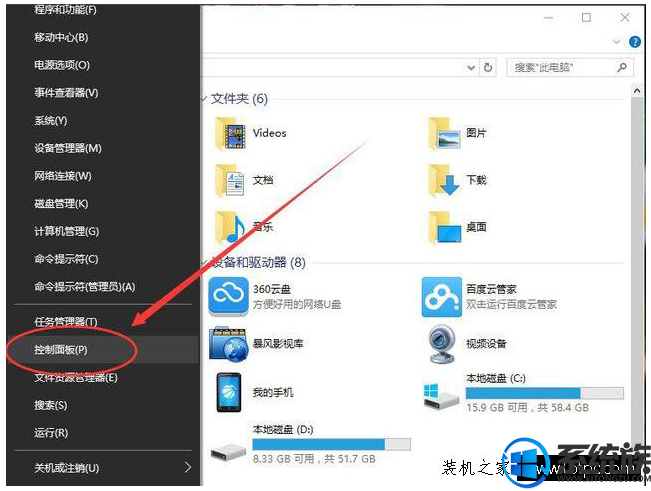
2、进入了“控制面板”界面中,查看方式选择“类别”,找到“时钟、语言和区域”下的“更换输入法”选项并点击,如下图所示:
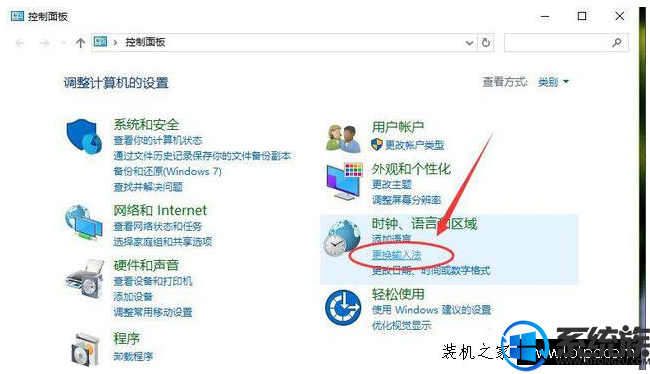
3、在“语言”界面中,并点击左侧的“高级设置”选项,如下图所示:
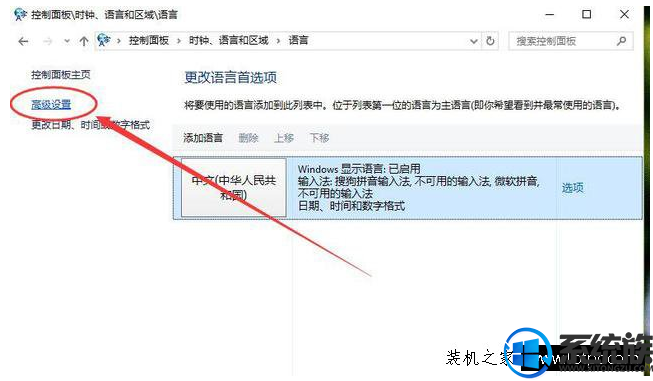
4、在高级设置界面中,找到“替代默认输入法”项,默认是“中文(简体,中国)-不可用的输入法”。如图所示:
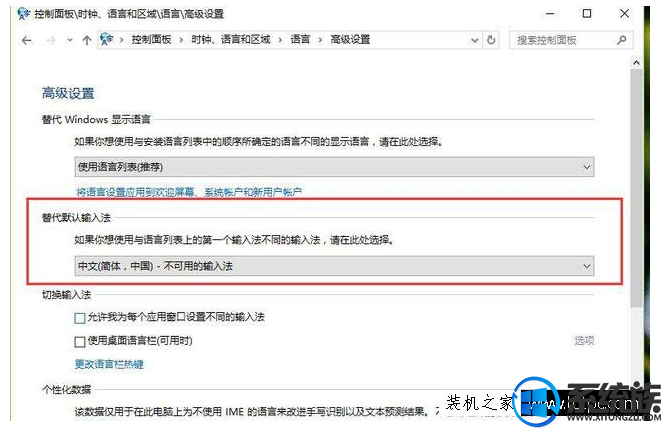
6、这时需要设置为默认的输入法。,以搜狗拼音输入法为例,选择“中文(简体,中国)-搜狗拼音输入法”。再点击“保存”的按钮。
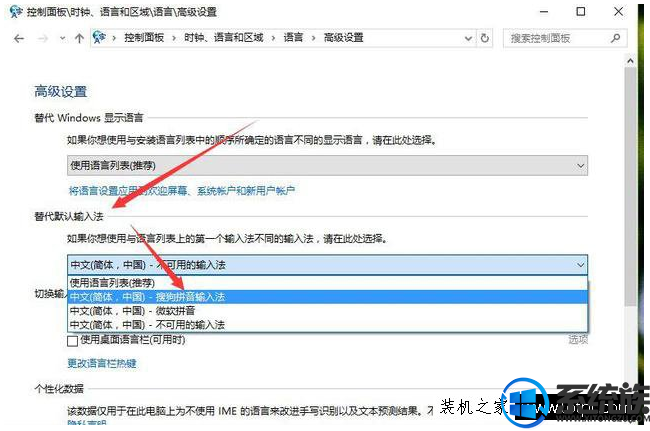
保存默认输入法不生效的话,建议重启电脑即可。
针对win10默认搜狗输入法的设置方法就这些了,大家学会了吗?



















